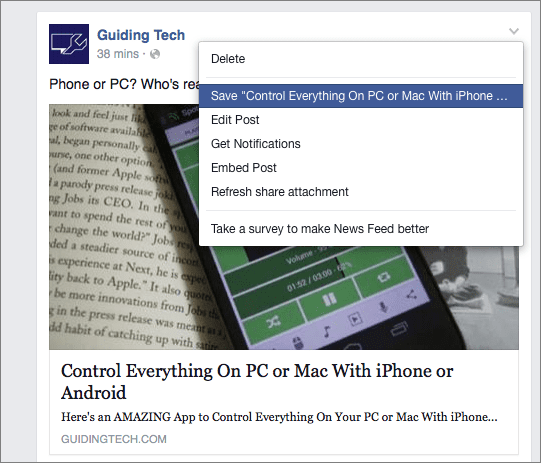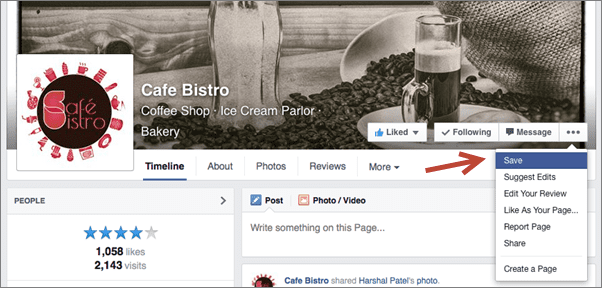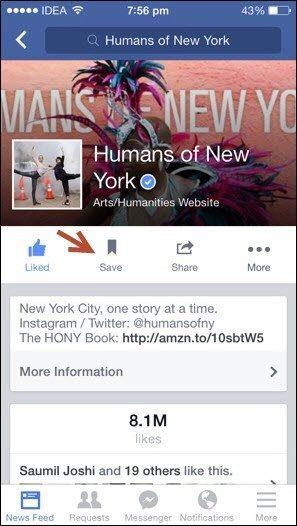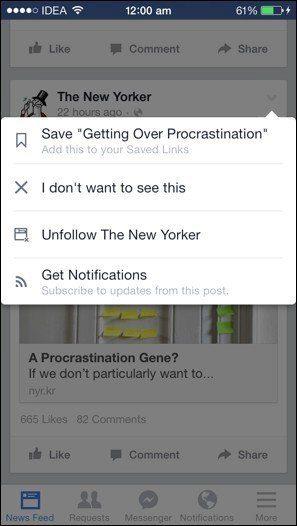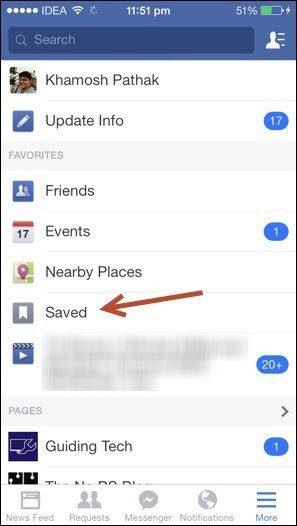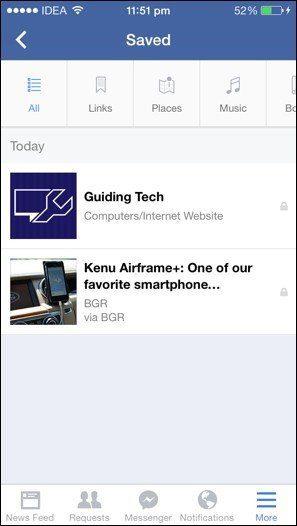وقتی فیسبوک ویژگی یا محصول جدیدی را منتشر میکند، مطمئن میشود که هر یک از 1.5 میلیارد کاربر آنها از آن آگاه هستند. در صفحه اول بنرهایی وجود دارد، مطبوعات و ویدیوهایی در حال پخش هستند. این دفعه متفاوت بود. فیس بوک بی سر و صدا یک سرویس خواندن بعد را برای وب و همه برنامه های آن بدون سر و صدا راه اندازی کرد. درک دلیل آن دشوار است، زیرا حداقل برای فیس بوک یک ویژگی محکم است و تنها باعث افزایش تعامل و در عین حال ارائه خدمات بهتر به کاربران می شود.
آیا می دانید: کانادا کشوری است که فعال ترین کاربران فیس بوک را دارد.
فید خبری فیس بوک به صورت هوشمندانه (بر اساس الگوریتم هایی که بر اساس کاربر تطبیق می یابند و الگوریتم هایی که گاهی کاربران را در معرض آزمایش های فکری قرار می دهند ) مرتب شده است و نه بر اساس زمانی. بنابراین اگر در حال حاضر داستانی را در بالا میبینید، ممکن است تا ۲ ساعت دیگر همچنان در بالای صفحه باشد یا اصلاً وجود نداشته باشد.
این امر یافتن پستهای فیسبوک را کمی سختتر میکند. خوشبختانه، با استفاده از قابلیت ذخیره جدید فیس بوک، می توانید هر نوع پیوند، صفحه، مکان، فیلم، تلویزیون و موسیقی را به راحتی در فیس بوک ذخیره کنید. هنوز هیچ پشتیبانی از تصاویر و ویدیوها وجود ندارد.
Save is a mini Pocket/Instapaper for the Facebook world.
ذخیره در فیس بوک
Facebook Save از طریق وب و برنامه های رسمی قابل دسترسی است. و صرفه جویی از طریق آنها نیز آسان است.
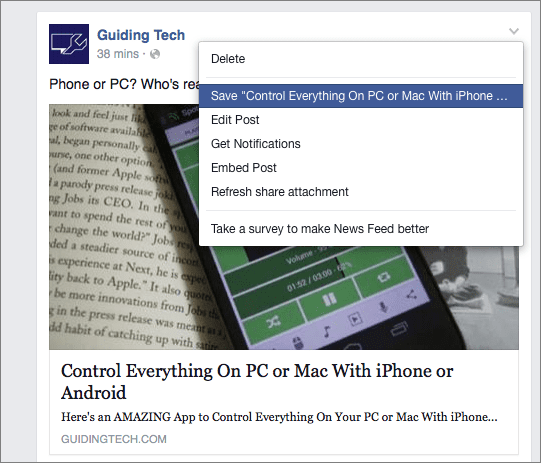
اگر در وب هستید و پیوندی را می بینید که می خواهید بعداً به آن مراجعه کنید، روی دکمه فلش رو به پایین در گوشه سمت راست بالا کلیک کنید و «ذخیره…» را مشاهده خواهید کرد. گزینه با نام لینک روی آن کلیک کنید و لینک ذخیره خواهد شد.
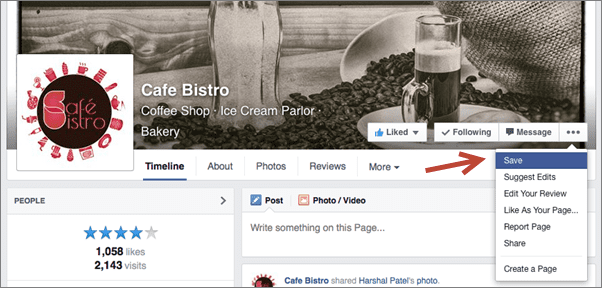
همین امر برای هر صفحه ای صدق می کند. به صفحه ای بروید و از نماد سه نقطه می توانید ذخیره را انتخاب کنید . این اولین گزینه است.
صرفه جویی در تلفن همراه برای پیوندها مشابه است. برای مشاهده دکمه ذخیره، روی همان نماد فلش رو به پایین برای گزینهها ضربه بزنید.
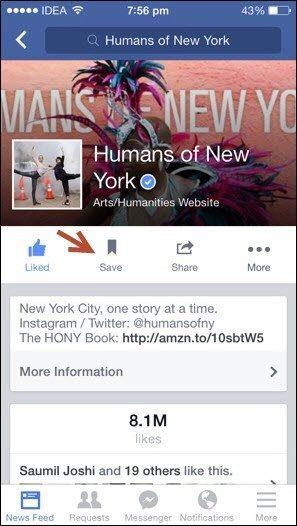
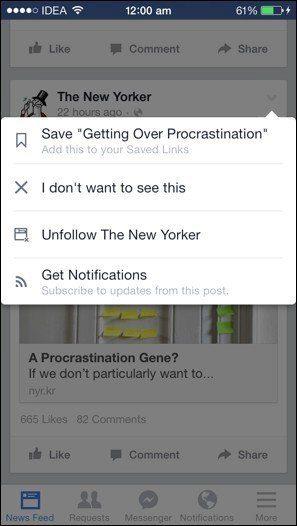
هنگامی که از صفحه ای (برای هر نوع چیزی مانند فیلم، برنامه های تلویزیونی ، حتی مکان ها ) در تلفن خود بازدید می کنید، دکمه ذخیره را خواهید دید که با افتخار در کنار دکمه لایک برجسته شده است.
مشاهده و مدیریت محتوای ذخیره شده
در وب، یک گزینه ذخیره شده جدید را در پانل موارد دلخواه سمت چپ خواهید دید . تمام محتوای ذخیره شده شما از اینجا قابل دسترسی است. در برنامه های تلفن همراه، همین گزینه در صفحه بیشتر قرار دارد.
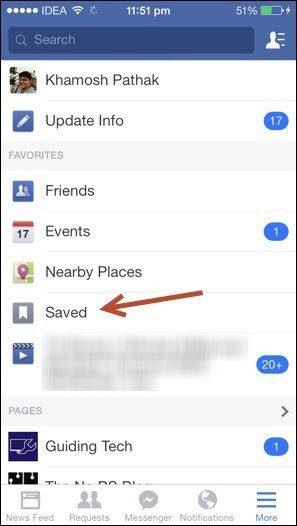
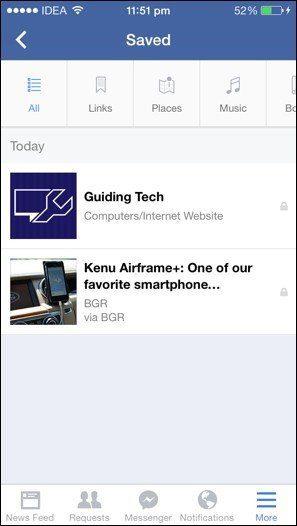
محتوای ذخیره شده به دسته ها تقسیم می شود. بنابراین شما صفحات مختلفی برای پیوندها، مکانها، فیلمها، نمایشهای تلویزیونی، کتابها و غیره دارید. وقتی پستهای قدیمی را بررسی میکنید، این میتواند بسیار مفید باشد. در حال حاضر هیچ عملکرد جستجو وجود ندارد، اما امیدوارم که آنها به زودی آن را اضافه کنند.
حذف موارد از برگه ذخیره شده به آسانی با فشار دادن دکمه X است. موارد حذف شده به پنل بایگانی ارسال می شود که در صورت تمایل می توانید آن را از بایگانی خارج کنید.
بهترین سناریو مورد استفاده
در حالی که فکر نمیکنم فیسبوک Save برای اکثر ما جایگزین Pocket یا Instapaper شود، اما ارزش این سرویس را میدانم. رسانه های زیادی در فیس بوک به من توصیه می شود. خیلی خوب است که بتوانم یک برنامه تلویزیونی را که میخواهم تماشا کنم یا کتابی را که میخواهم روزی به آن برسم، بدون اینکه با یادداشتهای Evernote یا چیزهای پیچیده صحبت کنم، ذخیره کنیم. در مورد مکان ها هم همینطور. این روزها هر کافه و رستورانی یک صفحه فیس بوک دارد.
بنابراین ذخیره مکانهایی که میخواهید بازدید کنید منطقی است و به لطف تبهای مختلف مکانها، پیوندها، فیلمها و غیره، دسترسی به موارد مهم نیز بسیار آسان است.
ذخیره شما
آیا در مورد ذخیره فیس بوک هیجان زده اید؟ آیا می بینید که از این ویژگی استفاده می کنید؟ در قسمت نظرات پایین ما را آگاه کنید.